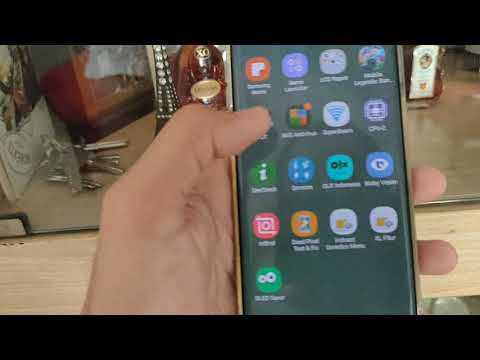
#Samsung #Galaxy # Note9 adalah salah satu model telefon pintar Android premium terbaik yang terdapat di pasaran sekarang. Ia mempunyai badan yang kukuh yang terdiri dari bingkai Aluminium dan Gorilla Glass di bahagian depan dan belakang. Paparan Super AMOLED 6.4 inci adalah ukuran yang sempurna untuk mengerjakan pelbagai tugas produktiviti dalam perjalanan sementara pemproses Snapdragon 845 yang kuat digabungkan dengan RAM 8GB membolehkan peranti menjalankan aplikasi dengan lancar. Walaupun ini adalah telefon berprestasi mantap, terdapat beberapa keadaan ketika masalah tertentu dapat terjadi yang akan kita tangani hari ini. Dalam ansuran terbaru dari siri penyelesaian masalah ini, kami akan mengatasi skrin Galaxy Note 9 yang tidak menyala selepas masalah tidur.
Sekiranya anda memiliki Samsung Galaxy Note 9 atau mana-mana peranti Android yang lain, sila hubungi kami menggunakan borang ini.Kami dengan senang hati akan membantu anda dengan sebarang masalah yang mungkin anda hadapi dengan peranti anda. Ini adalah perkhidmatan percuma yang kami tawarkan tanpa ikatan. Kami bagaimanapun meminta bahawa apabila anda menghubungi kami, cuba sedetail mungkin sehingga penilaian yang tepat dapat dibuat dan penyelesaian yang tepat dapat diberikan.
Cara Memperbaiki Skrin Samsung Galaxy Note 9 Tidak Menghidupkan Selepas Tidur
Masalah: Catatan 9 - telefon berfungsi dengan baik, selagi ia tetap hidup. Setelah skrin menjadi hitam, butang kuasa atau sidik jari tidak akan menghidupkan semula skrin. Sekiranya saya menggunakan cap jari, saya dapat mendengarnya diklik dan skrin aktif. Saya telah cuba mengosongkan cache dan telah mula dalam mod selamat, tetapi tidak berjaya. Saya fikir saya mempunyai masalah dengan skrin yang selalu ada, tetapi apabila saya menyentuh butang rumah, ia akan menjadi hitam. Sekiranya saya memulakan semula ia berfungsi dengan baik sehingga skrin mati.
Penyelesaian: Sebelum menyelesaikan masalah ini, perkara pertama yang perlu anda lakukan adalah memastikan bahawa telefon berfungsi dengan versi perisian terkini. Sekiranya kemas kini tersedia maka saya cadangkan anda memuat turun dan memasangnya terlebih dahulu sebelum meneruskan langkah penyelesaian masalah yang disenaraikan di bawah.
Mulakan telefon dalam Safe Mode
Perkara pertama yang perlu anda lakukan ialah memeriksa sama ada aplikasi yang anda muat turun menyebabkan masalah. Ini dapat dilakukan dengan menghidupkan telefon dalam Safe Mode kerana hanya aplikasi yang dipasang sebelumnya yang dibenarkan berjalan dalam mod ini.
- Matikan telefon.
- Tekan dan tahan kekunci Kuasa melepasi skrin nama model yang muncul di skrin.
- Apabila SAMSUNG muncul di skrin, lepaskan kekunci Kuasa.
- Segera setelah melepaskan kekunci Daya, tekan dan tahan kekunci Kelantangan.
- Terus tahan kekunci Kelantangan sehingga peranti selesai dimulakan semula.
- Apabila mod Selamat muncul di sudut kiri bawah skrin, lepaskan kekunci Kelantangan.
Sekiranya masalah tidak berlaku dalam mod ini, ia mungkin disebabkan oleh aplikasi yang anda muat turun. Ketahui aplikasi ini dan nyahpasangnya.
Lap partisi cache
Aplikasi di telefon anda akan menyimpan data yang disimpan dalam cache dan lama-kelamaan ini biasanya akan rosak. Apabila ini berlaku, masalah seperti pembekuan, pemanasan berlebihan, dan jangka hayat bateri yang lemah biasanya berlaku. Daripada menghapus data cache dari semua aplikasi individu, anda harus menghapus partisi cache telefon.
- Matikan telefon.
- Tekan dan tahan kekunci Kelantangan dan kekunci Bixby, kemudian tekan dan tahan kekunci Kuasa.
- Apabila logo Android dipaparkan, lepaskan ketiga-tiga kekunci.
- Mesej ‘Memasang kemas kini sistem’ akan muncul selama 30 - 60 saat sebelum pilihan menu pemulihan sistem Android muncul.
- Tekan kekunci Kelantangan turun beberapa kali untuk menyorot partisi cache hapus.
- Tekan kekunci Kuasa untuk memilih.
- Tekan kekunci Kelantangan untuk menyorot ya, mereka dan tekan kekunci Kuasa untuk memilih.
- Apabila partisi wipe cache selesai, sistem Reboot kini diserlahkan.
- Tekan kekunci Kuasa untuk memulakan semula peranti.
Lakukan tetapan semula kilang
Satu langkah penyelesaian masalah terakhir yang perlu dipertimbangkan adalah tetapan semula kilang. Ini akan mengembalikan telefon anda ke keadaan asal. Oleh kerana data telefon anda akan dihapus dalam proses, anda harus membuat salinan cadangan sebelum meneruskan langkah ini.
- Matikan telefon.
- Tekan dan tahan kekunci Kelantangan dan kekunci Bixby, kemudian tekan dan tahan kekunci Kuasa.
- Apabila logo Android hijau dipaparkan, lepaskan semua kekunci (‘Memasang kemas kini sistem’ akan muncul selama kira-kira 30 - 60 saat sebelum menunjukkan pilihan menu pemulihan sistem Android).
- Tekan kekunci Kelantangan turun beberapa kali untuk menyorot ‘lap data / tetapan semula kilang’.
- Tekan butang Kuasa untuk memilih.
- Tekan kekunci Kelantangan sehingga ‘Ya - hapus semua data pengguna’ diserlahkan.
- Tekan butang Kuasa untuk memilih dan memulakan tetapan semula induk.
- Apabila tetapan semula induk selesai, ‘Reboot system now’ akan diserlahkan.
- Tekan kekunci Kuasa untuk memulakan semula peranti.
Sekiranya langkah-langkah di atas gagal menyelesaikan masalah, kemungkinan ini disebabkan oleh komponen perkakasan yang sudah rosak. Perkara terbaik yang boleh anda lakukan sekarang ialah membawa telefon ke pusat servis dan memeriksanya.


